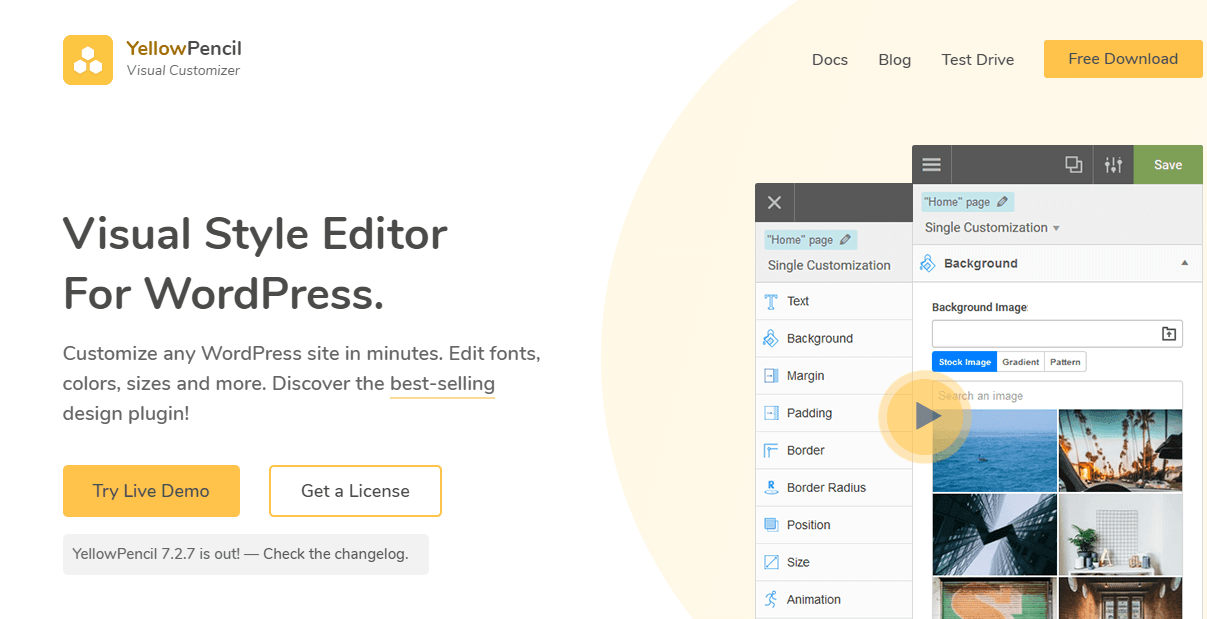Legtöbbször nem vagyunk megelégedve a téma stílusával, és úgy érezzük, tehetünk valamit a látvány javítása érdekében.
Ezt azonban nem teheti meg, hacsak nem ismeri a HTML alapjait, vagy nem profi fejlesztő. Csak ezután szabhatja testre a téma látványelemeit ízlése vagy ügyfelei igényei szerint.
YellowPencil prémium beépülő plugin dolgozik , amely lehetővé teszi a CSS-stílus megváltoztatását WordPress-webhelye bármely sarkában, még akkor is, ha Ön még kezdő CSS-nyelv.
A YellowPencil plugin hihetetlen funkcionalitást kínál a tyro felhasználóknak és a profi fejlesztőknek is, ahol sok időt takaríthatnak meg azáltal, hogy könnyen áttekinthető vizuális felülettel felgyorsíthatják normál működésüket a webhelyfejlesztésben.
Ebben az útmutatóban megmutatom, hogyan módosíthatja gyorsan a témák elrendezését, vagy módosíthatja az egész oldalsablont, amely jól néz ki a WordPress YellowPencil vizuális stílusszerkesztőjének segítségével. És milyen eszközei vannak a szerkesztéshez, és hogyan használhatja őket profiként.
Merüljünk el a részletekben.
- YellowPencil WordPress Plugin
- YellowPencil WordPress plugin Főbb jellemzők
- Intuitív, könnyen használható felület
- Beépített gazdag eszközökkel rendelkezik, hogy megfeleljen az Ön igényeinek
- Vezérelje webhelyének asztali/mobilkijelzőjét
- Drag and Drop elem funkció
- YellowPencil eszközök és használatuk
- Elemfelügyelő
- Az ellenőrző eszköz használata
- Drótváz eszköz
- Mérőeszköz
- Áthelyezés és átméretezés eszköz
- Animációkezelő eszköz
- YellowPencil WordPress plugin profik
- A YellowPencil WordPress Plugin hátrányai
- YellowPencil WordPress Plugin árazása
- Megéri a YellowPencilt megvenni?
YellowPencil WordPress Plugin
A YellowPencil a WordPress professzionális „vizuális stílusszerkesztőjeként” ismert. plugin határozhatja meg , amely lehetővé teszi a felhasználó számára, hogy kódolás nélkül testreszabja a WordPress webhely CSS-jét.
A vizuális felülettel rendelkező YellowPencil segítségével a felhasználók testreszabhatják az oldalelrendezést, a hátteret, az árnyékokat, a betűméretet, a betűszíneket és minden olyan elemet, amelyet szeretne módosítani.
Az egyszerű fogd és vidd oldalkészítő eszközök lehetővé teszik a felhasználók számára, hogy egy grafikus felület használatával bármilyen stílust alakítsanak ki. Ezenkívül bármely elemet áthúzhat, és megváltoztathatja a színt, a betűtípust vagy átméretezheti őket élő előnézetben.
YellowPencil WordPress plugin Főbb jellemzők
A YellowPencil leegyszerűsíti a WordPress webfejlesztést rengeteg hatékony, praktikus eszközével. Mostantól egyszerűen módosíthatja a témákat és az oldalelrendezések forradalmi csúszkáját a kezelőfelületről anélkül, hogy a háttérkóddal rontani kellene.
A YellowPencil egy praktikus plugin nem csak a kezdők számára, hanem átalakítja webfejlesztési erejét, és olajat ad a munkafolyamat tüzéhez. Mostantól gond nélkül gyorsan módosíthatja a témákat, visszaállíthatja a változtatásokat, felülvizsgálhatja vagy eltávolíthatja a változtatásokat.
Ezenkívül a YellowPencil egy zseniális eszköz, amellyel könnyedén testreszabhatja a WooCommerce oldalait a márka jellemzőinek megfelelően, és ezt CSS-kódok használata nélkül is megteheti.
Íme a YellowPencil WordPress plugintovábbi kulcsfontosságú funkciói
Intuitív, könnyen használható felület
A YellowPencil legerősebb tulajdonsága a felhasználóbarát felület, amely figyelemre méltó képességgel rendelkezik, hogy egyszerű gombokkal és kattintással összetett funkciókat hajtson végre.
A karcsú kialakítású felület három jellegzetes részből áll; a bal oldalon az eszköztár, a jobb oldalon a testreszabási panel, középen pedig a weboldal megjelenítése látható.
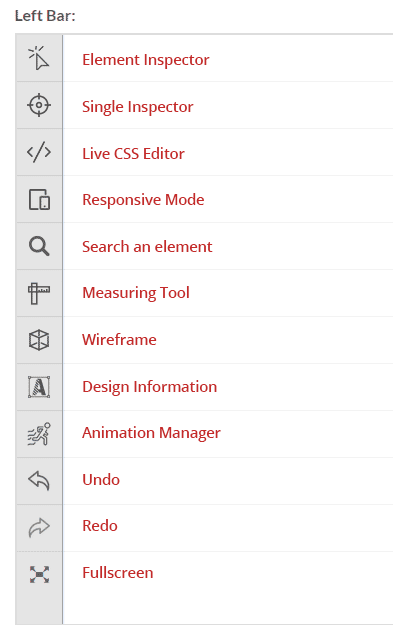
A bal oldali sáv tartalmazza az összes rendelkezésre álló eszközt, amelyet a testreszabáshoz használni fognak. Minden eszköznek megvan a maga megmunkálhatósága, és másképpen működik, mint a többi eszköz.
A megfelelő panellehetőségekkel kiválaszthatja, hogy milyen testreszabásra van szüksége a kiválasztott elemeken. Ezek lehetnek globális, sablon vagy on-Page testreszabási lehetőségek.
A globális testreszabás az egész webhelyen működik, és testreszabást jelenít meg a webhely általános elemeiben, például a fejlécben és a láblécben, amelyek minden oldalon megjelennek.
A sablon testreszabása bizonyos típusú bejegyzéseken működik, amelyeket webhelye különböző oldalain használt.
Az egyoldalas testreszabás lehetővé teszi a felhasználó számára, hogy csak bizonyos bejegyzéseket szabjon testre, és ha bármit módosít az adott oldalon, ezek a módosítások nem jelennek meg más oldalakon.
A középső kijelzőn a webhelyen alkalmazott élő módosítások jelennek meg.
Beépített gazdag eszközökkel rendelkezik, hogy megfeleljen az Ön igényeinek
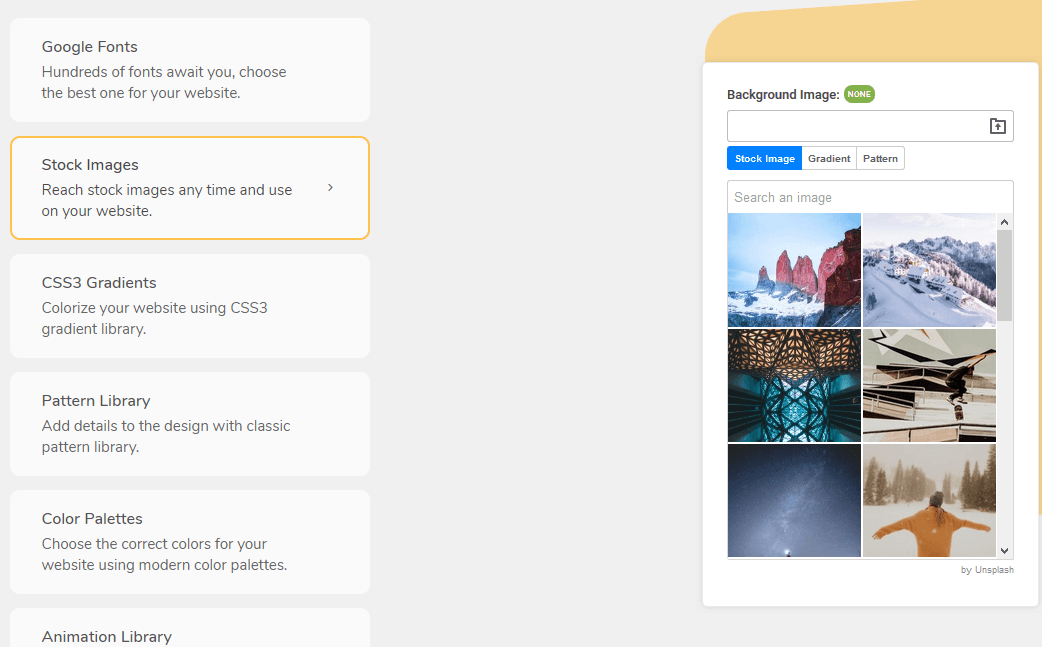
A YellowPencil számos Google-betűtípust, stock képeket, CSS3 színátmeneteket, mintakönyvtárat, animációs könyvtárat és színpalettát tartalmaz. Így minden elemet személyre szabhat, hogy illeszkedjen az Ön igényeihez.
Vezérelje webhelyének asztali/mobilkijelzőjét
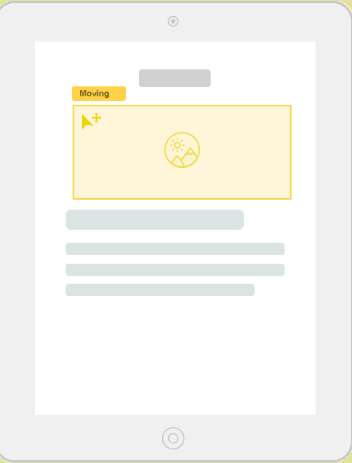
Mostantól egyszerűen testreszabhatja webhelye megjelenítését asztali számítógépeken és mobileszközökön. Ezzel a praktikus Reszponzív eszközzel módosíthatja, vezérelheti és szerkesztheti webhelye kijelzőjét telefonokon és táblagépeken, az előnézeti lehetőség pedig lehetővé teszi annak ellenőrzését, hogy a dizájn jól illeszkedik-e a telefon képernyőjén vagy sem, majd mentheti a változtatásokat.
Drag and Drop elem funkció
A YellowPencil egy rendkívül adaptív plugin , amely szinte minden témával és oldalkészítővel jól működik. Ezenkívül a drag and drop elem funkció egy másik robusztus funkció, amely kiemeli a YellowPencilt egy másik plugin . A felhasználók minden elemet áthúzhatnak és elhelyezhetnek bárhol az oldalon anélkül, hogy idegesítenének.
Ezenkívül a YellowPencil útmutatót is tartalmaz ennek a drag and drop opciónak a használatához, így a felhasználók a megfelelő pozícióba helyezhetik az elemeket.
YellowPencil eszközök és használatuk
A YellowPencil néhány gyors eszű eszközzel rendelkezik, amelyek segítségével személyre szabhatja a webhelyeket. Ezeket a praktikus eszközöket a bal oldali sávból szerezheti be. Ezenkívül ugyanazon az oldalon több eszközt is használhat különböző elemeken egyidejűleg.
Elemfelügyelő
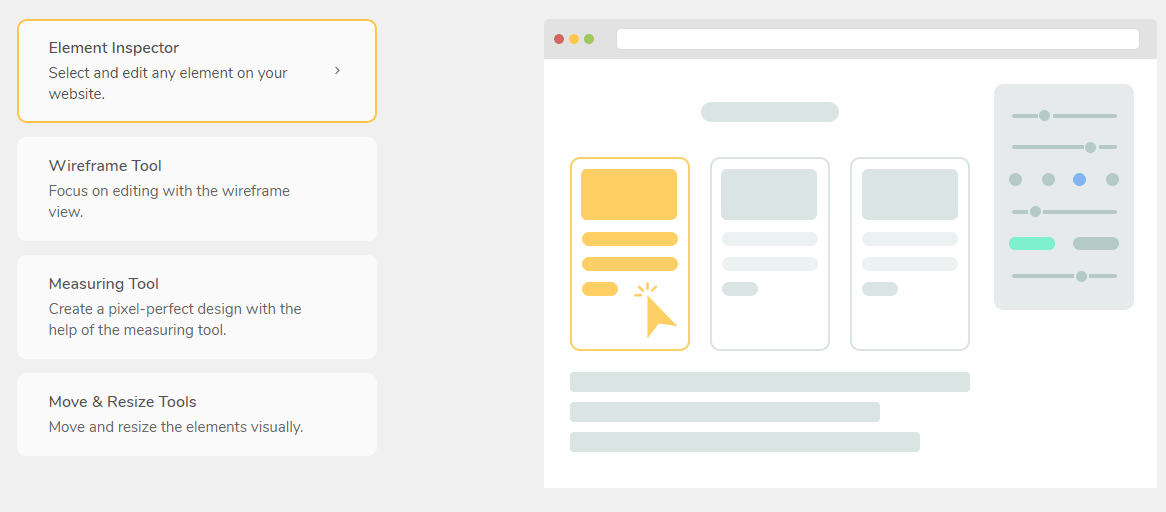
Az Element Inspector eszközzel a felhasználók egyetlen oldalról választhatnak ki elemeket. A felhasználók ezt az eszközt a bal oldali sávból érhetik el. Egy oldalról több elem is kiválasztható, és ha egynél több elemet szeretne kijelölni, nyomja le és tartsa lenyomva a Shift billentyűt és kattintson a kívánt elemekre.
Az ellenőrző eszköz használata
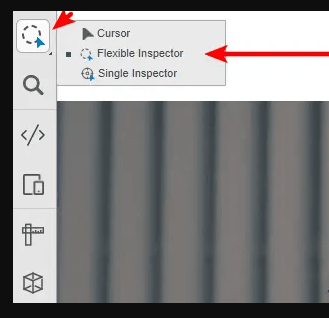
Ha egy elemre kattint, három lehetőség jelenik meg, amelyek segítségével szabályozhatja, hogy mit szeretne szerkeszteni.
Kurzor : ha erre az opcióra kattint, egy új oldal jelenik meg, amely szerkeszthető.
Flexible Inspector : ez az eszköz lehetővé teszi egyetlen osztály bármely elemének kiválasztását és stílusát. Tegyük fel, hogy meg akarja tervezni egy oldal fejlécét, akkor az automatikusan kiválasztja az összes fejléc menü hivatkozást.
Egyetlen ellenőr : ez az eszköz egyetlen elemet választ ki az egész osztály helyett.
Drótváz eszköz
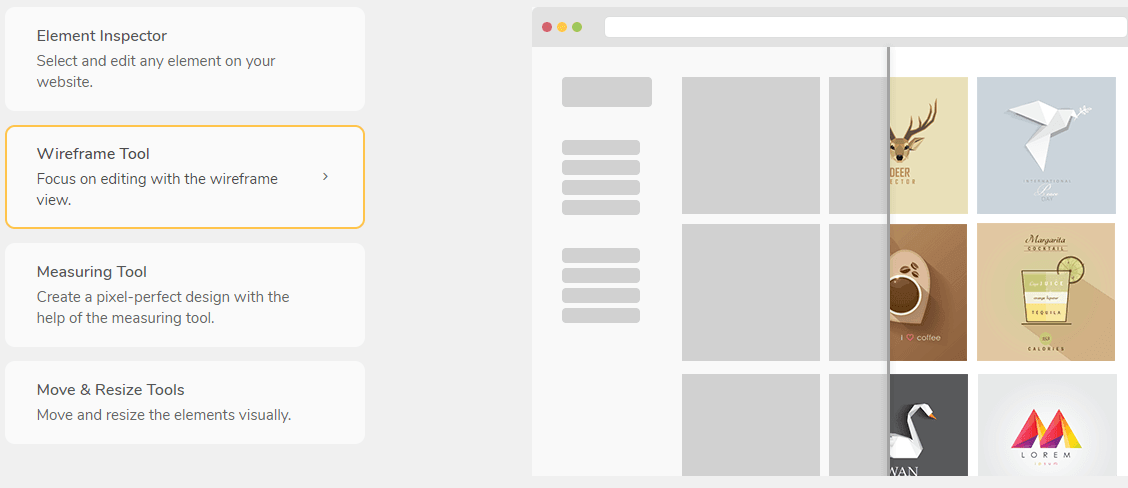
Ha bármilyen elem méretét és helyzetét módosítani szeretné, akkor ezzel az egyedülálló Drótváz eszközzel könnyedén beállíthatja és elhelyezheti az elemeket a kívánt irányba. Elrejtheti a kép vizuális aspektusait, és csak egy egyszerű drótvázat jeleníthet meg a látvány javítása érdekében.
Mérőeszköz
Ez a mérőeszköz hasznos a tervezők számára, és lehetővé teszi számukra, hogy megtekintsék a különböző elemek méretét, és ennek megfelelően alakítsák ki a weboldalt. Sőt, ez az eszköz nagyon hasznos a webhelyek általános elrendezésének és kialakításának megszerzésében. Feljegyezheti az egyes elemek méretét, az elrendezéseket, a színeket és a betűtípusokat, hogy megtudja, hogyan épült fel pontosan az oldal.
Áthelyezés és átméretezés eszköz
Ezzel az eszközzel a felhasználók a kívánt irányba mozgathatják és átméretezhetik a képeket.
Animációkezelő eszköz
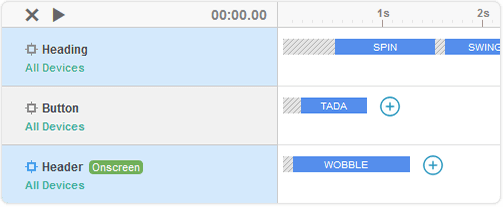
Adjon kitűnő megjelenést webhelyének, ha animációkat használ az oldalelemeken. Az animációkezelő eszközzel irányíthatod a webhelyeden található összes animációt. Ez az eszköz megőrzi az animációt egyéni animációként, amelyet az elemekre alkalmazhat, hogy újra felhasználhassa őket több elemen.
Ezzel az eszközzel szabályozhatja az animációk késleltetését és időtartamát is. Mostantól egyéni animációkat hozhat létre ezekkel az animációs eszközökkel. Hozzon létre saját animációkat, és alkalmazza azokat az elemekre.
YellowPencil WordPress plugin profik
- Válasszon exkluzív betűtípusokat a több mint 800 betűkészletből álló könyvtárból.
- Alkalmazza a legmegfelelőbb mintát márkája követelményeinek megfelelően a több mint 300 háttérminta-lehetőség közül.
- Válassza ki a leginkább beépített színt a színválasztóból és a színpalettákból.
- A YellowPencil praktikus elemellenőrző eszköze lehetővé teszi az elemek teljes átméretezését, szerkesztését és margóját.
- Mostantól több mint 50 CSS-tulajdonság testreszabásával alakíthatja ki webhelye stílusát a webhely minden sarkának kialakításához.
- Az adaptív tervezőeszköz lehetővé teszi a nézetablak újratervezését és az elrendezések átméretezését bármely képernyő megjelenítéséhez.
- A fogd és vidd támogatás lehetővé teszi, hogy bárhol húzza az elemeket, ahol látni szeretné.
- Animációs effektusok létrehozása vizuális effektusok hozzáadásához több mint 50 animációs lehetőség közül választhat.
- A mérőeszköz segítségével megmérheti az oldalelemek minden dimenzióját, amelyet újratervezhet.
A YellowPencil WordPress Plugin hátrányai
YellowPencil WordPress Plugin árazása
A YellowPencil plugin ingyenesen elérhetők. A normál licenc ára azonban 26 dollár, hat hónapos támogatással.
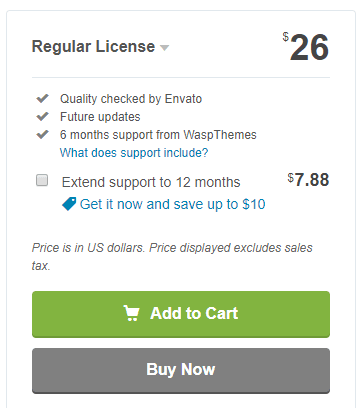
Megéri a YellowPencilt megvenni?
A YellowPencil WordPress plugin kétségtelenül az egyik fejlett vizuális témaszerkesztő, amely mennyei ajándék a kezdőknek. Ugyanilyen előnyös a webfejlesztők számára, és igen hasznosnak találhatják munkafolyamatuk felgyorsításában. Az elemek húzással történő pozícionálása és átméretezése a YellowPencil , amely lehetővé teszi, hogy a webhely minden oldalának elemeit profi módon kezelje.